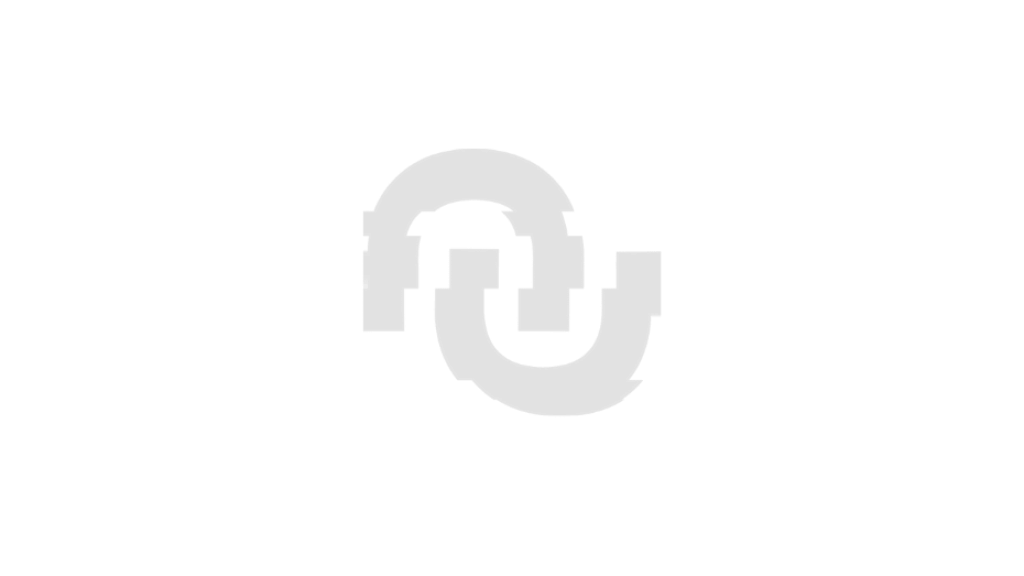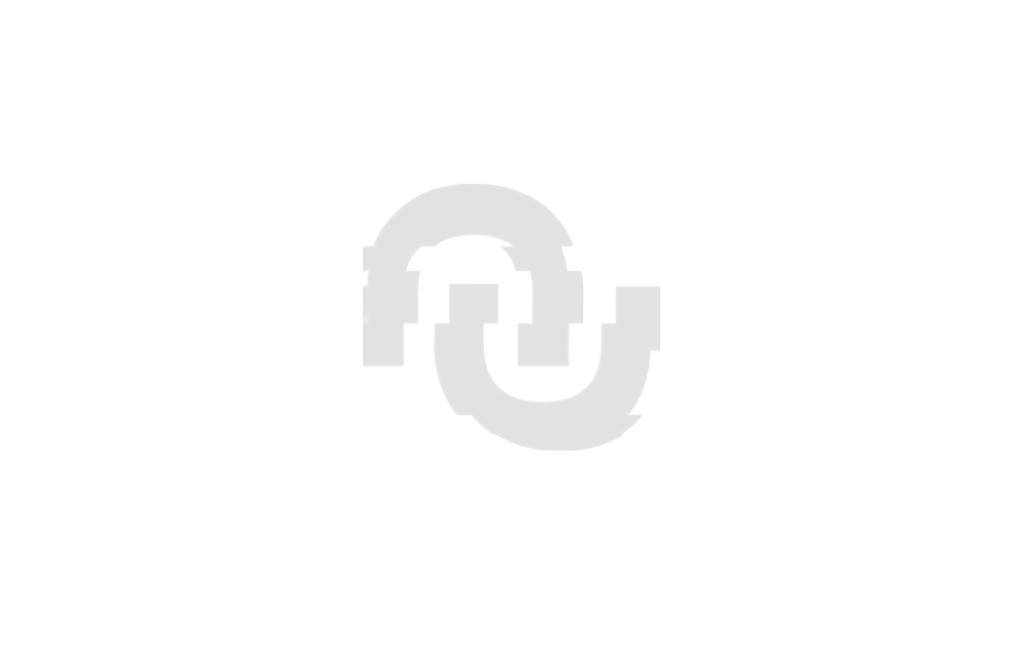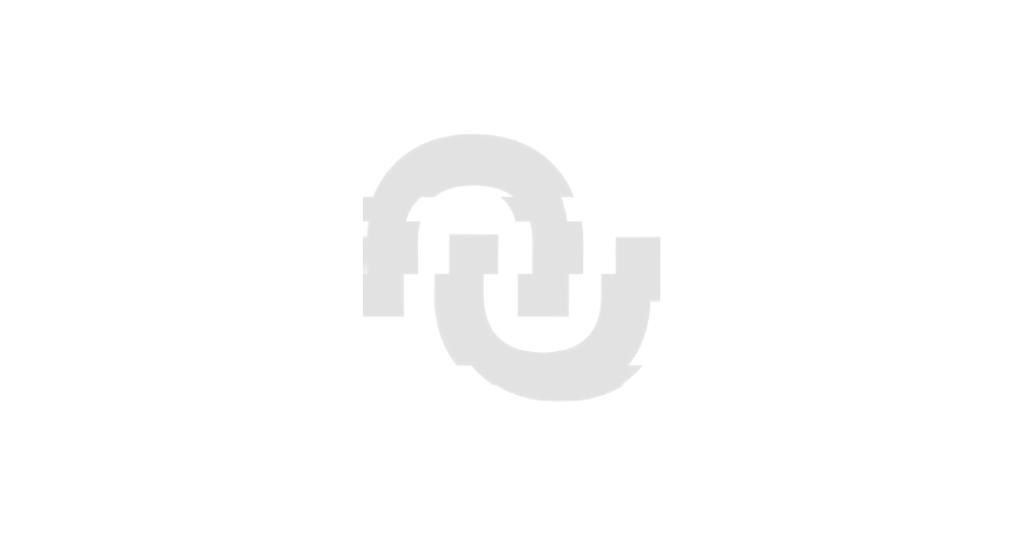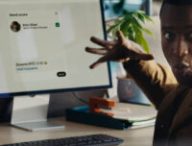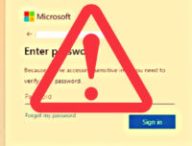S’il y a bien un réseau social où les utilisateurs essaient de se montrer sous leur meilleur jour, c’est LinkedIn. Vous vous en servez sûrement comme carte de visite professionnelle : LinkedIn offre une visibilité sur certains marchés de l’emploi, permet de contacter des recruteurs ou encore de créer un réseau professionnel. Votre compte peut donc avoir un certain poids dans votre vie professionnelle, c’est pourquoi vous devriez le protéger. Justement, LinkedIn offre la possibilité d’ajouter rapidement et simplement une couche de protection supplémentaire : la double authentification (2FA), que le réseau appelle « la vérification en deux étapes ».
Il faut savoir qu’au début des années 2010, LinkedIn a accusé une gigantesque fuite de données, dont les emails et mots de passe de millions d’utilisateurs. Cette base de données, apparue aux yeux du grand public en 2016, circule toujours. Si vos identifiants se trouvaient dans une base de données (ceux de Donald Trump y étaient par exemple), des cybercriminels auraient pu se connecter à votre compte. La double authentification permet de se protéger contre ce genre de scénario, car vos identifiants ne suffiront plus à se connecter à votre compte.
Comment activer la double authentification sur LinkedIn (en images)
Une fois connecté à votre compte, cliquez sur votre profil en haut à droite de l’écran, au-dessus de l’indication « Vous ». Un menu s’ouvre, cliquez sur « Préférences et confidentialité ».
Une nouvelle page s’ouvre. Dans le menu à gauche, cliquez sur « Identification et sécurité ». Vous n’avez plus qu’à aller sur « Vérification en deux étapes » et cliquer sur « changer ». Là, LinkedIn vous proposera deux méthodes pour la mettre en place.
Par application d’authentification
C’est la méthode que nous recommandons.
LinkedIn, propriété de Microsoft, suggère d’utiliser Microsoft Authenticator, mais vous pouvez utiliser l’Authenticator de votre choix comme celui de Google ou celui de LastPass.
Pour commencer, téléchargez l’Authenticator de votre choix depuis le Google Play Store ou l’App Store sur votre smartphone. Ce genre d’application est très légère et ne devrait pas encombrer la mémoire de votre smartphone. Autre avantage : elle fonctionne immédiatement. Pas besoin de créer un compte ou de paramétrer l’app.
Une fois que vous l’aurez activé, Authenticator va générer des codes aléatoires à 6 chiffres, renouvelés toutes les 30 secondes, que vous pourrez utiliser pour vos procédures de double authentification.
Pour l’activer, c’est simple. Sélectionnez l’application d’authentification comme méthode pour la double authentification : vous devrez entrer à nouveau votre mot de passe. Ensuite, un QR code va apparaître à l’écran. Ouvrez l’appareil photo de votre smartphone et faites le point sur ce QR Code. Il va suggérer d’ouvrir votre app Authenticator, puis de lier le compte. Acceptez, et le tour est joué.
Par SMS
La double authentification par SMS fonctionne correctement, mais elle est vulnérable à certaines manipulations très ciblées, comme le SIM swapping. Autrement dit, mieux vaut l’utiliser plutôt que ne pas se servir de la double authentification. Mais quitte à utiliser la 2FA, autant utiliser le moyen le plus sûr.
Si vous préférez cette option, sélectionnez là, puis entrez votre mot de passe. LinkedIn va vous envoyer un code par SMS au numéro renseigné sur votre profil. Vous n’avez plus qu’à entrer ce code sur votre ordinateur et le tour est joué. Désormais, LinkedIn vous enverra par SMS un code supplémentaire à renseigner quand vous vous identifierez.
N’oubliez pas de sauvegarder les codes de sécurité
Une fois la 2FA activée, un nouvel onglet va apparaître avec « vos codes de récupération ». LinkedIn génère 5 codes à 8 chiffres qui vous permettront de passer la double authentification même si vous n’avez pas votre smartphone sur vous (ou si on vous le vole). Chacun de ces codes ne fonctionnera qu’une fois.
Conservez-les de préférence hors ligne sur un morceau de papier, que vous garderez en lieu sûr.
Vous avez lu 0 articles sur Numerama ce mois-ci
Tout le monde n'a pas les moyens de payer pour l'information.
C'est pourquoi nous maintenons notre journalisme ouvert à tous.
Mais si vous le pouvez,
voici trois bonnes raisons de soutenir notre travail :
- 1 Numerama+ contribue à offrir une expérience gratuite à tous les lecteurs de Numerama.
- 2 Vous profiterez d'une lecture sans publicité, de nombreuses fonctions avancées de lecture et des contenus exclusifs.
- 3 Aider Numerama dans sa mission : comprendre le présent pour anticiper l'avenir.
Si vous croyez en un web gratuit et à une information de qualité accessible au plus grand nombre, rejoignez Numerama+.

Toute l'actu tech en un clin d'œil
Ajoutez Numerama à votre écran d'accueil et restez connectés au futur !

Marre des réseaux sociaux ? Rejoignez la communauté Numerama sur WhatsApp !